Guide
Comment Couper ou Découper une Vidéo Sur un Ordinateur?
Étape 1Importez ou ajoutez les fichiers
Une fois que vous avez lancé le logiciel Aicoosoft, ouvrez l'application. Cliquez sur l'option "Ajouter des fichiers maintenant" ou "+ Ajouter des Fichiers" dans la barre d'outils supérieure. Vous obtiendrez deux options telles que - Ajouter des fichiers et ajouter un dossier si vous cliquez sur l'icône en forme de triangle inversé située sur le côté droit de l'option "Ajouter des Fichiers".
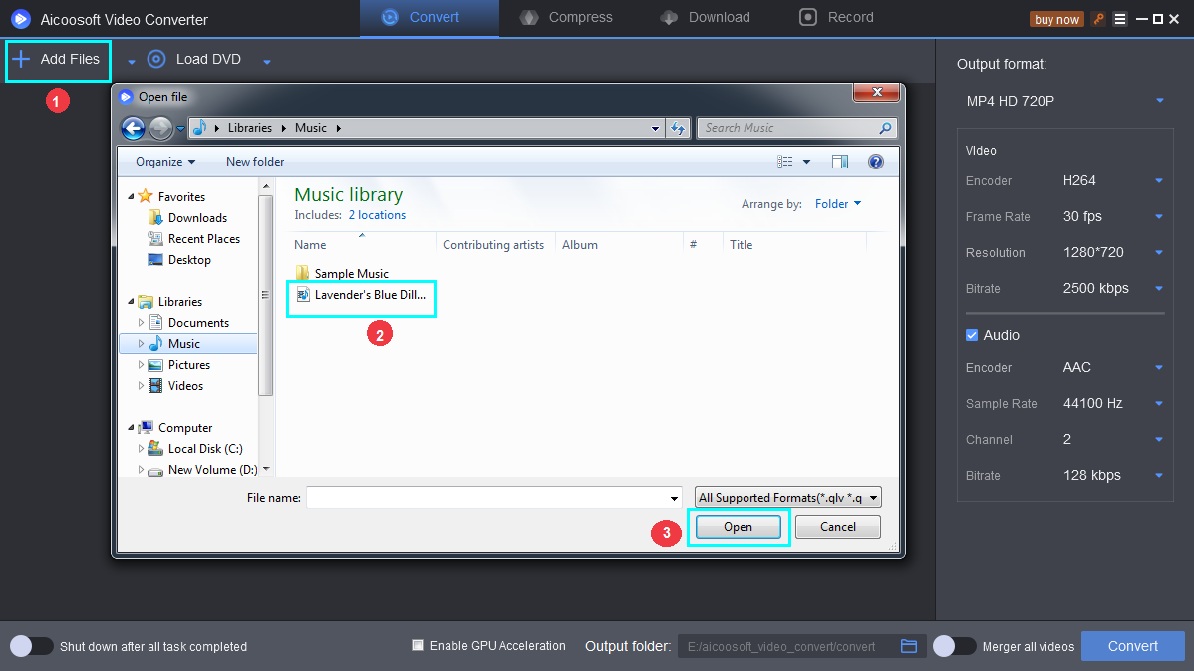
Étape 2Découpez la vidéo
Une fois que la vidéo est chargée, cliquez sur l’icône des ciseaux, située sous la vidéo chargée. Vous accèderez à une interface comme celle ci-dessous où vous pourrez essayer diverses options telles que le Découpage, le Recadrage, les Sous-titres, le Filigrane, les effets et la rotation. Cliquez sur l'option "Découpage".
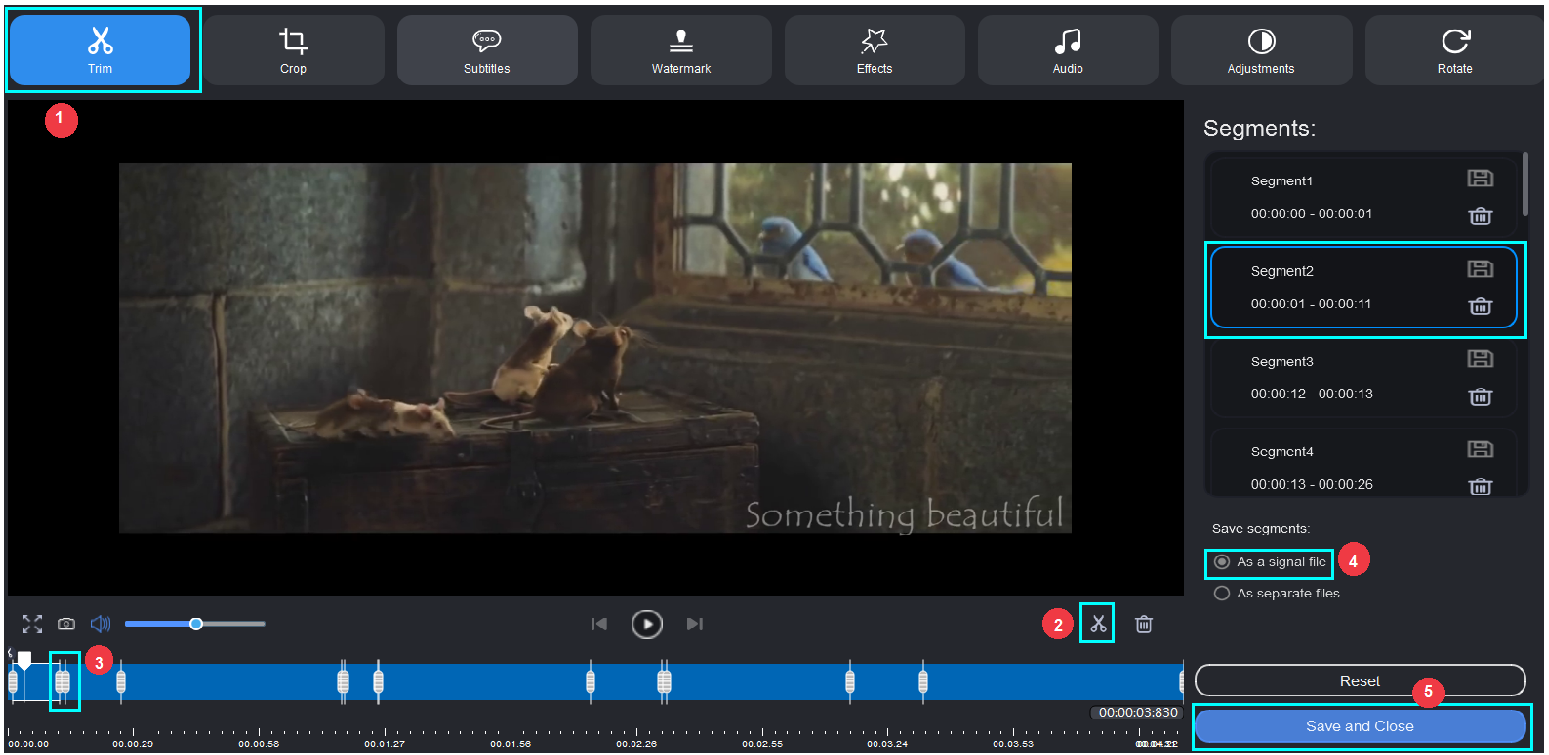
À présent, cliquez sur l'icône de découpage que vous pouvez voir au-dessus de l'échelle de temps. À l'aide d'une option d'épinglage, sélectionnez l'instance temporelle dont la partie de la vidéo doit être découpée. Vous pourrez alors voir la partie segmentée dans le coin gauche de l'écran.
Assurez-vous d'avoir sélectionné l'option "En tant que fichier unique" dans le format d'enregistrement et cliquez sur le bouton "Enregistrer et Fermer".
Étape 3Fusionner les clips vidéo
Le nom du fichier cible et l'heure, le format et la taille apparaîtront à côté de la vidéo d'origine. Les clips coupés seront à présent fusionnés une fois que vous aurez cliqué sur le bouton "Convertir" après avoir passé la souris sur "Fusionner toutes les vidéos.”
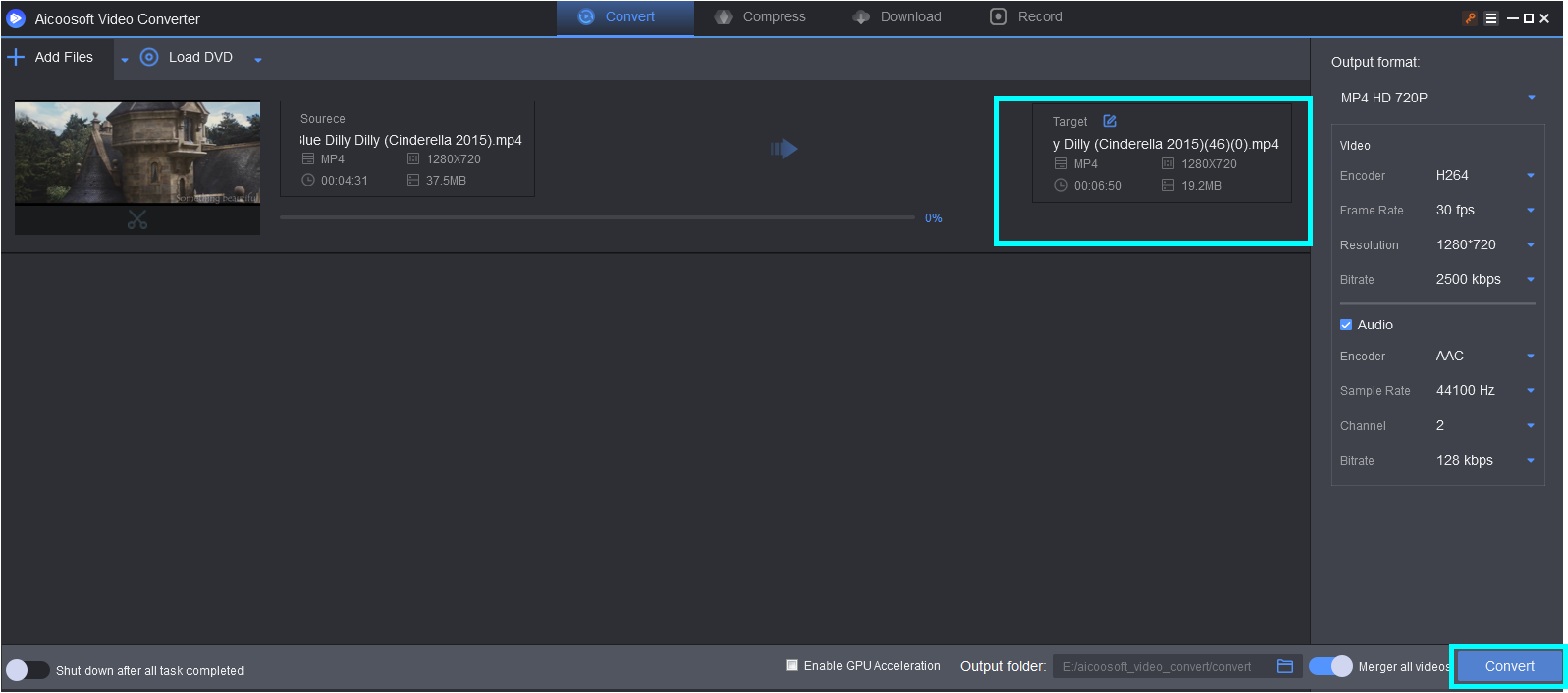
Étape 4Trouvez la vidéo fusionnée
Une fois la vidéo combinée, vous recevrez la notification "Succès", contrairement à l'interface ci-dessous. Vous pouvez trouver le fichier résultant enregistré en cliquant sur le bouton "Ouvrir le Dossier" où le dossier contenant la vidéo fusionnée s'ouvrira.
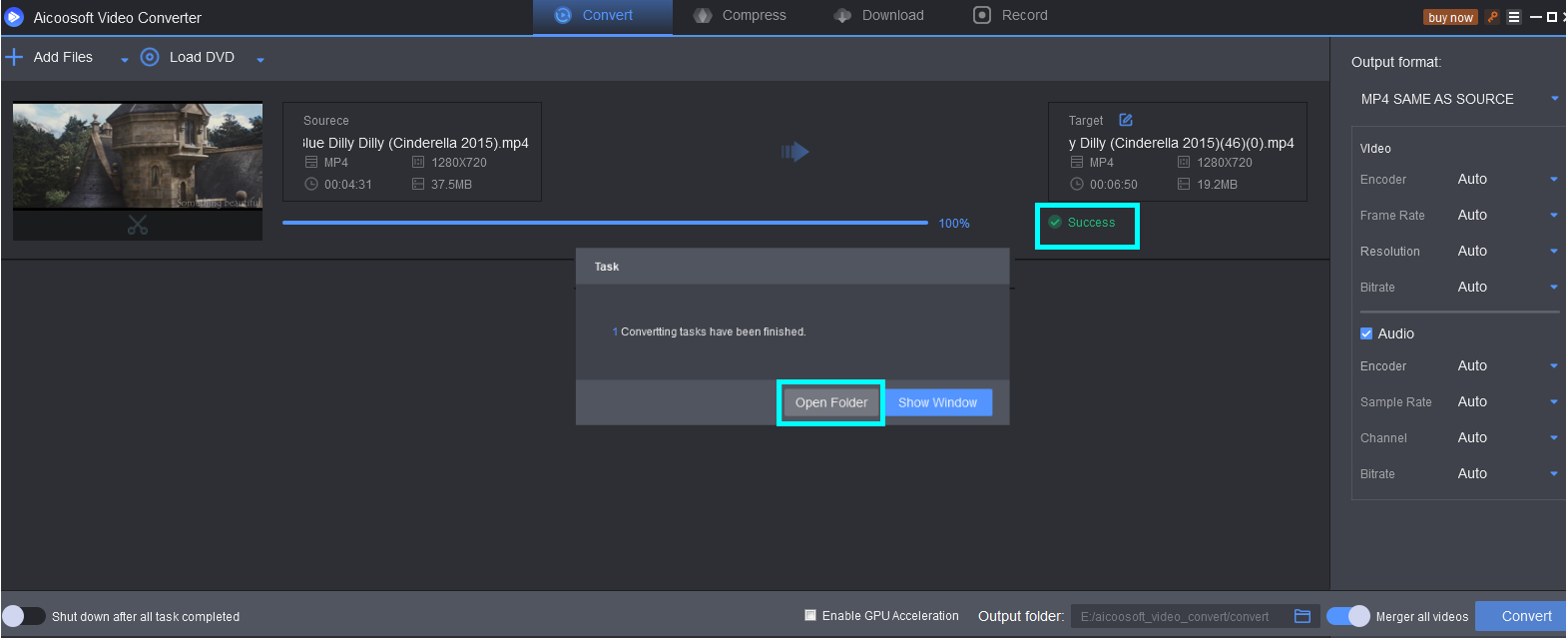


 Français (France)
Français (France)  日本語 (Japan)
日本語 (Japan)  Deutsch (Deutschland)
Deutsch (Deutschland)  English (United Kingdom)
English (United Kingdom) 

